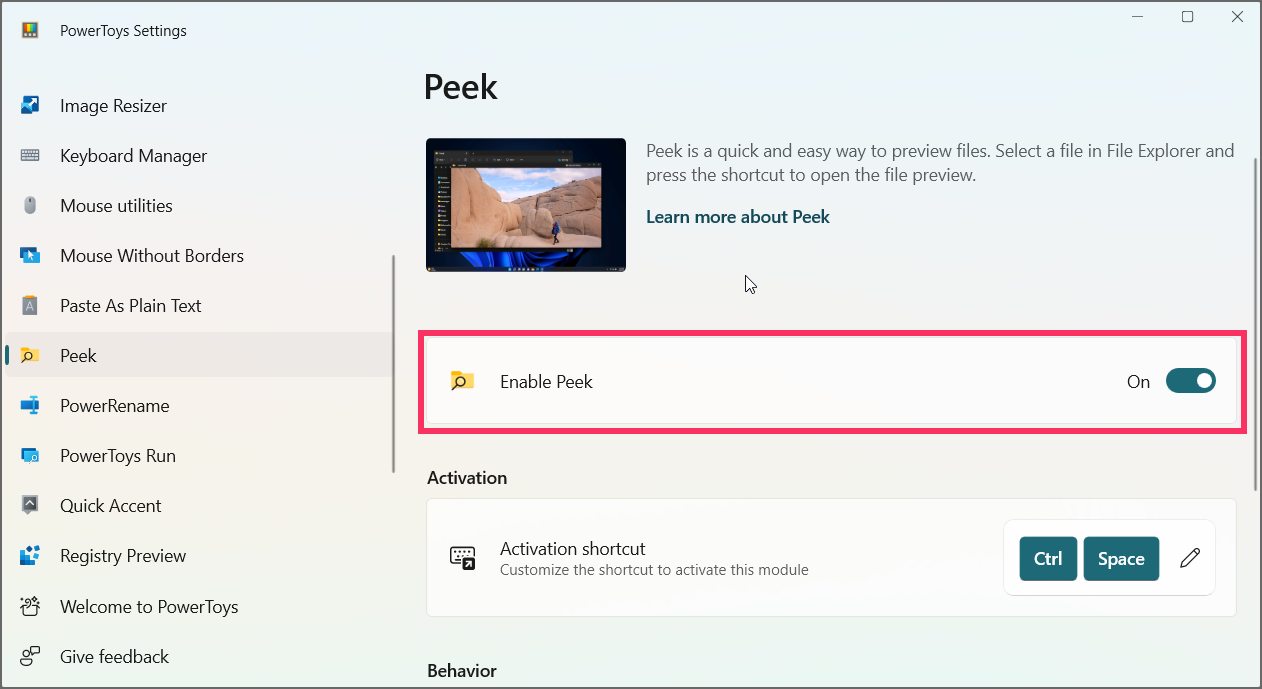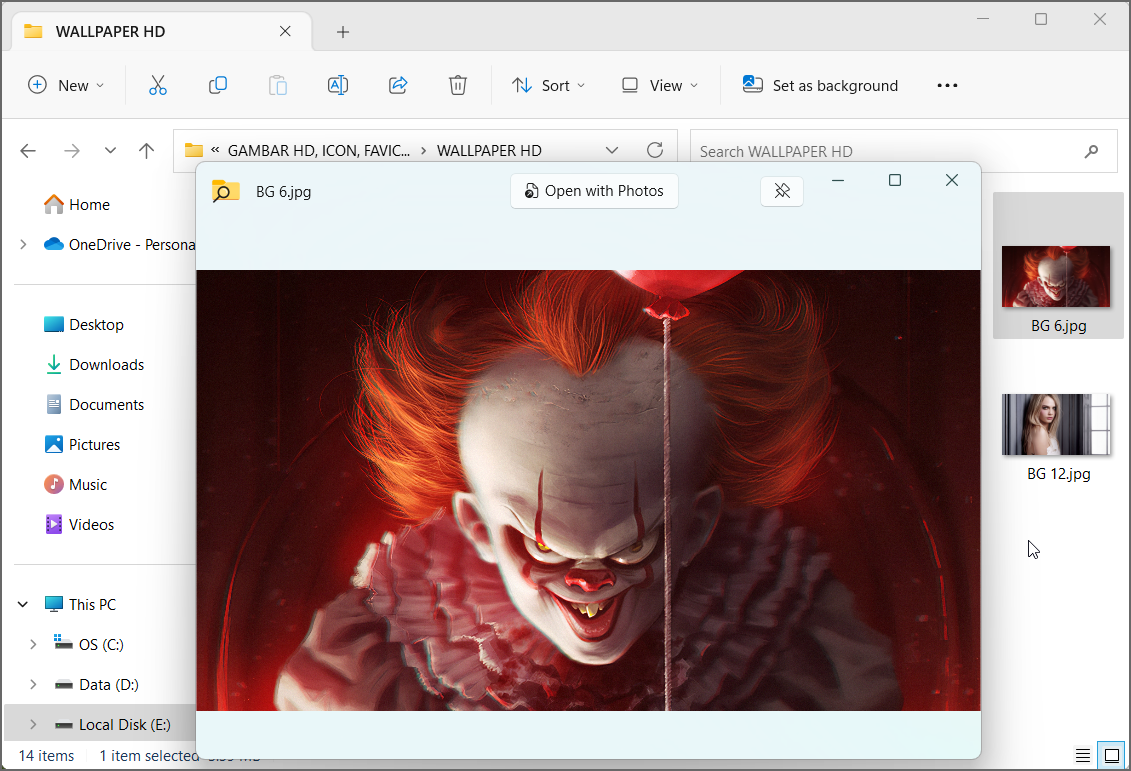Bagaimana cara mempratinjau file dan gambar tanpa membukanya di Windows 11?
Artikel tulisansamsul ini akan menunjukan bagaimana cara mempratinjau file dan gambar tanpa membukanya di Windows 11. Di Windows 11 , kamu dapat mempratinjau file dan gambar tanpa harus membukanya dengan aplikasi terkait, dan dalam panduan ini, kamu akan mempelajari caranya.
Jika kamu pernah menggunakan macOS, kamu tahu bahwa kamu dapat memilih file dan menekan tombol "bilah spasi" untuk mempratinjaunya, tetapi ini bukan fitur di Windows 11. Namun, kamu dapat menambahkan fitur serupa menggunakan alat Peek yang tersedia dengan PowerToys.
Panduan ini akan mengajarkan kamu langkah-langkah untuk mempratinjau file tanpa membukanya dari File Explorer di Windows 11.
Cara mempratinjau file menggunakan Peek dari PowerToys
Untuk mempratinjau gambar dan file tanpa membukanya di Windows 11, gunakan langkah-langkah berikut:
1. Buka PowerToys di Windows 11.
Catatan cepat: Kamu dapat menggunakan petunjuk ini untuk menginstal PowerToys di komputer kamu.
2. Klik Peek .
3. Nyalakan sakelar sakelar Enable Peek .
4. (Opsional) Di bawah bagian "Aktivasi", klik tombol Edit (pena) dan buat pintasan keyboard baru untuk menggunakan Peek.
5. Buka File Explorer .
6. Buka lokasi dengan file dan gambar untuk dipratinjau.
7. Pilih file atau gambar dan pratinjau konten menggunakan pintasan keyboard "Ctrl + Spasi" .
Setelah kamu menyelesaikan langkah-langkahnya, kamu akan dapat melihat pratinjau file tanpa membukanya.
Saat berada di pratinjau, kamu dapat menggunakan tombol panah "kiri" dan "kanan" (atau "atas" dan "bawah") untuk tetap mempratinjau file di lokasi folder. Di kanan atas, kamu akan menemukan opsi untuk membuka file dengan aplikasi yang kompatibel. Misalnya, jika kamu mempratinjau gambar, kamu akan melihat opsi untuk membukanya dengan aplikasi Foto. Jika kamu mempratinjau file teks, opsi akan menawarkan untuk membukanya dengan Notepad.
Jika kamu menggunakan tombol "Pin" di kanan atas, alat tersebut akan mengingat ukuran jendela dan posisi di layar untuk pratinjau di masa mendatang.
Selain Peek, PowerToys menyertakan banyak alat yang dapat membuat Windows 11 menjadi lebih berguna, seperti Hosts File Editor , File locksmith , FancyZones , Color Picker , dan banyak lagi. Microsoft memperbarui aplikasi secara berkala dengan lebih banyak fungsi.
Lebih banyak sumber daya Windows
Untuk artikel yang lebih bermanfaat, cakupan, dan jawaban atas pertanyaan umum tentang Windows 10 dan Windows 11, kunjungi sumber daya berikut:
Windows 11 di Tulisan Samsul - Semua yang harus kamu ketahui
Windows 10 di Tulisan Samsul - Semua yang harus kamu ketahui